Cách cài đặt mật khẩu cho máy tính Windows 7 siêu nhanh. Cách làm sau đây có thể sẽ giúp cho bạn thực hiện một cách dễ dàng.
Xem ngay
- Cách cài đặt mật khẩu cho máy tính Windows 10 đơn giản
- Cách tắt chế độ chờ màn hình trên Windows 10 siêu dễ dàng

Cách cài đặt mật khẩu cho máy tính Windows 7
Bước 1: Vào Menu Start
=> Chọn Control Panel.
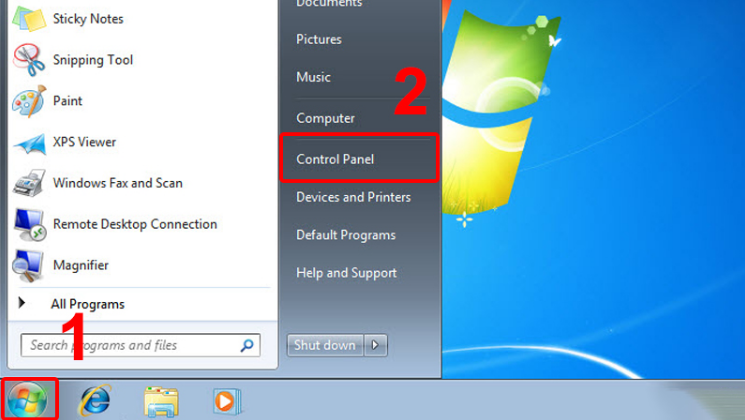
Bước 2: Chọn User Accounts and Family Safety.
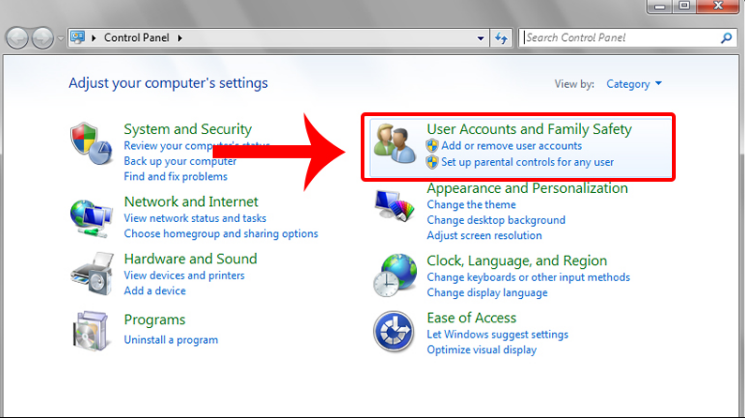
Bước 3: Chọn Create a password for your account.
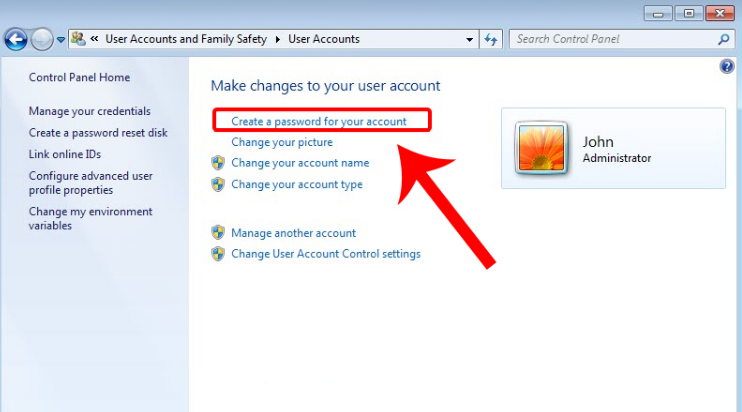
Bước 4: Nhập mật khẩu
=> xác nhận mật khẩu
=> gợi ý mật khẩu
=> Chọn Create password.
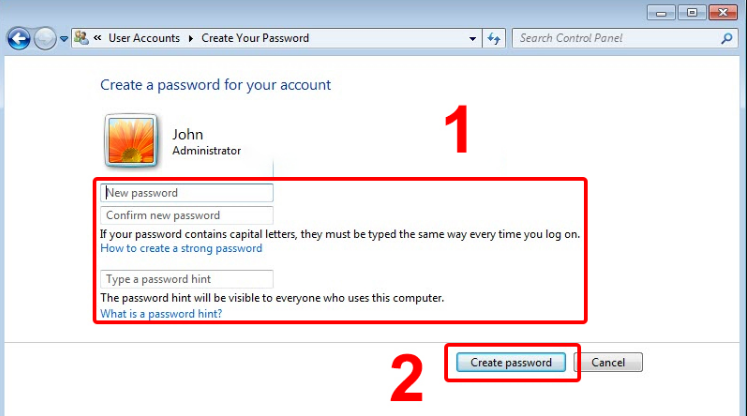
Hướng dẫn đổi mật khẩu
=> Chọn Start => Nhập “Change your Windows password” vào thanh tìm kiếm
=> Chọn Change your Windows password => Chọn Change your Windows password
=> Nhập mật khẩu hiện tại => mật khẩu mới
=> xác nhận mật khẩu mới => gợi ý mật khẩu
=> Chọn Change password.
+ Trong khi đổi mật khẩu/mã PIN, nên tick chọn Include letters and symbols để đặt mật khẩu kết hợp chữ cái, chữ số, ký tự đặc biệt.
+ Trong khi tạo mật khẩu cho máy tính, bạn cần để ý đến những yếu tố sau giúp cho bạn thiết lập để tăng tính bảo mật của mật khẩu như độ dài của mật khẩu, tự trong mật khẩu, độ khác biệt với tên đăng nhập, tính độc đáo của mật khẩu,…
Mong rằng bài viết ” Cách cài đặt mật khẩu cho máy tính Windows 7 ” trên sẽ có thể giúp cho bạn điều gì đó. Bạn có thể xem thêm nhiều bài viết hơn nếu truy cập vào trang: acerworldcup.com.vn



